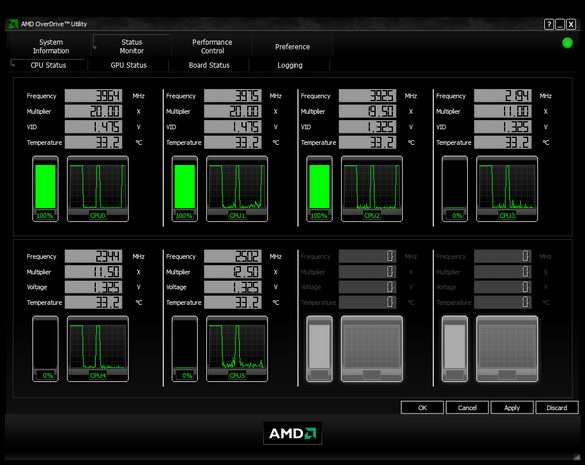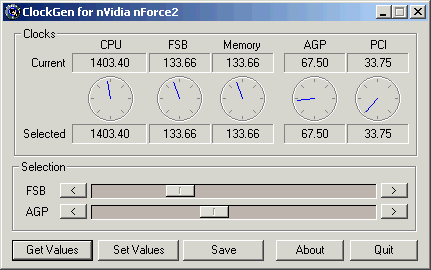Разгон процессора в AMI BIOS
Разгон процессора – это сложный процесс, требующий внимательности и осторожности. Неправильные настройки могут привести к повреждению оборудования. Перед началом работы обязательно ознакомьтесь с инструкцией к материнской плате и процессору. В этой статье мы рассмотрим, как выполнить разгон процессора в AMI BIOS, одной из самых распространенных версий BIOS.
Подготовка к разгону
Перед тем как приступить к изменению настроек BIOS, необходимо выполнить несколько подготовительных шагов. В первую очередь, убедитесь, что ваш блок питания имеет достаточный запас мощности для разгона. Недостаток питания может привести к нестабильности системы или даже повреждению компонентов. Далее, необходимо обновить BIOS до последней версии. Новые версии BIOS часто содержат улучшения стабильности и новые функции, которые могут быть полезны при разгоне.
Также важно проверить температуру процессора в режиме простоя. Высокая температура в состоянии покоя может свидетельствовать о проблемах с охлаждением, что затруднит разгон. Убедитесь, что кулер процессора исправен и эффективно отводит тепло. Для эффективного охлаждения, можно использовать дополнительный вентилятор или систему жидкостного охлаждения.
Необходимые инструменты
Для мониторинга температуры и стабильности системы во время разгона вам понадобятся специальные программы. Популярными вариантами являются HWMonitor, Core Temp, и AIDA64. Эти программы позволяют отслеживать температуру процессора, напряжение, частоту и другие важные параметры в реальном времени.
Кроме того, для проверки стабильности системы после разгона рекомендуется использовать стресс-тесты, такие как Prime95 или OCCT. Эти программы нагружают процессор на полную мощность, позволяя выявить потенциальные проблемы с стабильностью.
Вход в AMI BIOS
Для входа в AMI BIOS необходимо перезагрузить компьютер и нажать определенную клавишу во время загрузки. Эта клавиша зависит от производителя материнской платы, но чаще всего это Del, F2, F10 или F12. Информация о клавише, которая запускает BIOS, обычно отображается на экране во время загрузки компьютера. Если вы не уверены, какая клавиша используется в вашем случае, обратитесь к инструкции к материнской плате.
Настройки разгона в AMI BIOS
Интерфейс AMI BIOS может незначительно отличаться в зависимости от версии, но основные настройки разгона обычно находятся в разделах «Ai Tweaker», «Advanced», «Power». В этих разделах вы найдете параметры, отвечающие за частоту процессора (CPU Frequency), множитель (CPU Multiplier), напряжение (CPU Voltage), частоту памяти (DRAM Frequency), тайминги памяти (DRAM Timings) и другие.
Изменение этих параметров требует осторожности. Не рекомендуется изменять слишком много параметров одновременно. Начните с небольшого увеличения частоты процессора, например, на 5-10%, и внимательно следите за температурой и стабильностью системы.
Основные параметры разгона
- CPU Frequency (Частота процессора): Позволяет напрямую установить частоту процессора. Увеличение этой частоты повышает производительность, но также увеличивает энергопотребление и температуру.
- CPU Multiplier (Множитель): Изменяет множитель частоты процессора. Это более точный способ управления частотой, чем прямая установка частоты.
- CPU Voltage (Напряжение процессора): Увеличение напряжения процессора необходимо для стабильной работы при повышенной частоте. Однако, чрезмерное увеличение напряжения может привести к перегреву и повреждению процессора.
- DRAM Frequency (Частота памяти): Изменение частоты оперативной памяти может повлиять на общую производительность системы. Необходимо подобрать частоту, которая совместима с вашей оперативной памятью.
- DRAM Timings (Тайминги памяти): Тайминги памяти влияют на скорость доступа к памяти. Изменение таймингов может улучшить производительность, но требует тщательной настройки.
Мониторинг и тестирование
После внесения изменений в настройки BIOS, сохраните их и перезагрузите компьютер. Используйте программы мониторинга, такие как HWMonitor или Core Temp, чтобы отслеживать температуру процессора во время работы. Если температура слишком высокая, необходимо снизить частоту или напряжение процессора.
Для проверки стабильности системы после разгона, запустите стресс-тест, например, Prime95 или OCCT. Эти программы нагружают процессор на полную мощность в течение длительного времени, позволяя выявить потенциальные проблемы со стабильностью. Если во время стресс-теста возникают ошибки или система зависает, необходимо снизить частоту или напряжение процессора.
Поэтапный разгон
Для безопасного разгона рекомендуется использовать поэтапный подход. Начните с небольшого увеличения частоты процессора, например, на 5-10%, и проверьте стабильность системы. Если система работает стабильно, можно постепенно увеличивать частоту до достижения желаемого результата. После каждого шага обязательно проверяйте температуру и стабильность системы.
Не забывайте, что разгон – это эксперимент, и не существует универсальных настроек для всех процессоров и материнских плат. Экспериментируйте с различными значениями параметров, пока не найдете оптимальный баланс между производительностью и стабильностью. Записывайте все изменения, чтобы вернуться к предыдущим настройкам в случае проблем.
Важно помнить, что разгон может сократить срок службы процессора. Поэтому, если вы не уверены в своих действиях, лучше не рисковать и не пытаться разогнать процессор.
Дополнительные советы
Для повышения эффективности разгона, рекомендуется использовать качественную систему охлаждения. Эффективная система охлаждения позволит снизить температуру процессора и позволит увеличить частоту без риска перегрева.
Также, перед разгоном рекомендуется обновить драйвера материнской платы и чипсета. Новые драйвера часто содержат улучшения стабильности и новые функции, которые могут быть полезны при разгоне.
- Внимательно следите за температурой процессора. Превышение допустимой температуры может привести к повреждению процессора.
- Не увеличивайте напряжение процессора слишком сильно. Чрезмерное напряжение может привести к перегреву и повреждению процессора.
- Регулярно проверяйте стабильность системы после разгона, используя стресс-тесты.
- Если возникают проблемы со стабильностью, снизьте частоту или напряжение процессора.
- Записывайте все изменения настроек, чтобы можно было вернуться к предыдущим настройкам в случае проблем.
Разгон процессора – это интересный, но сложный процесс, требующий терпения и внимательности. Правильный подход позволит значительно улучшить производительность вашего компьютера, но неправильные действия могут привести к повреждению оборудования. Помните, что вы выполняете все действия на свой страх и риск.
Следуйте рекомендациям, осторожно изменяйте параметры, и вы сможете успешно разогнать свой процессор. Всегда помните о безопасности и своевременном мониторинге температуры. Успешный разгон – это результат тщательной работы и грамотного подхода. Не забывайте о том, что каждая система индивидуальна и требует индивидуального подхода.
Перед началом любых манипуляций с BIOS, рекомендуется создать резервную копию текущих настроек. Это позволит легко восстановить исходные параметры, если что-то пойдет не так. Эта предосторожность может сэкономить вам много времени и нервов.
Успешного вам разгона!
Описание: Подробное руководство по разгону процессора в AMI BIOS. Узнайте, как безопасно увеличить производительность вашего компьютера, используя настройки BIOS.